Всем привет! В статье ниже я подготовил для вас 5 способов зайти в БИОС Dell компьютера или ноутбука. Если в процессе чтения у вас возникнут трудности или будут дополнения – смело пишите в комментариях. Команда портала WiFiGiD постарается вам помочь.
Способ 1: Горячие клавиши
Итак, как в ноутбуке или ПК Dell зайти в БИОС. Для этого при перезагрузке или включении вам нужно несколько раз нажать на вспомогательную кнопку. Чаще всего это клавиша:
F2Очень важно, чтобы вы несколько раз кликнули по ней или зажали именно в период начальной загрузки ПК, когда высвечивается логотип компании или приветственное окно BIOS. Если кнопка не подходит, то используем сочетание:
Fn + F2
ПРИМЕЧАНИЕ! Зажимаем и не отпускаем кнопку «Fn», а потом несколько раз кликаем по «F2», пока не появится окно БИОС.
Если и эта кнопка не работает. Пробуем другие сочетания, которые встречаются в более редких случаях:
F3 F1 DelОбращаю ваше внимание, что, если у вас не вышло с клавишами «F1» и «F3», пробуем их вместе с вспомогательной кнопкой «Fn». Также обратите внимание на подсказку, которая может иногда присутствовать на начальном экране.
Если вам нужно выполнить загрузку с флешки или диска, то вы можете открыть «Boot Menu». Оно запускается с помощью кнопки:
F12Способ 2: Параметры системы
Войти в БИОС Dell можно с помощью загруженной операционной системы. Достаточно выполнить пару простых шагов:
Читаем – как запустить BOOT меню.
- «Пуск» – «Параметры».
- Выберите «Обновление и безопасность».
- В разделе «Восстановление» кликните по кнопке «Перезагрузить сейчас».
- Комп перезапустится, а вы увидите вот такое вот меню. В нем с помощью мышки выбираем «Поиск и устранение неисправностей».
- «Дополнительные параметры».
- «Параметры встроенного ПО UEFI».
- Перезагружаемся еще раз. Далее вы попадете в меню BIOS.
Способ 3: Консоль
Откройте командную строку с правами администратора. После этого примените команду:
shutdown.exe /r /o /t 0
Способ 4: Руководство пользователя
Если ничего не выходит, вы можете посмотреть руководство пользователя для вашего устройства на официальном сайте. Переходим туда, в поиск вводим точное название модели устройства и читаем мануал.
Способ 5: Разрядить батарею
Данным способом поделился один наш читатель в письме. Сначала разрядите батарею до 4% (или ниже). Далее перезагружаем ноутбук (или выключаем его). На момент запуска вылезет предупреждающее окно с текстом, что слишком мало заряда. Там же вы увидите кнопки, которые нужно нажать.


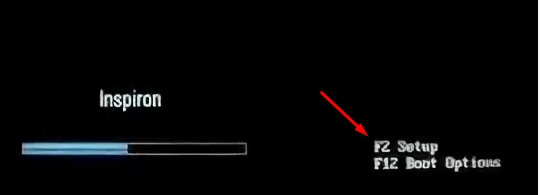
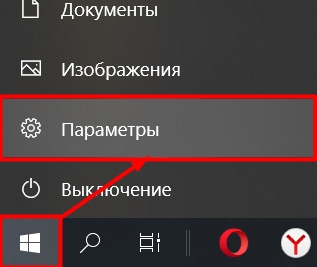


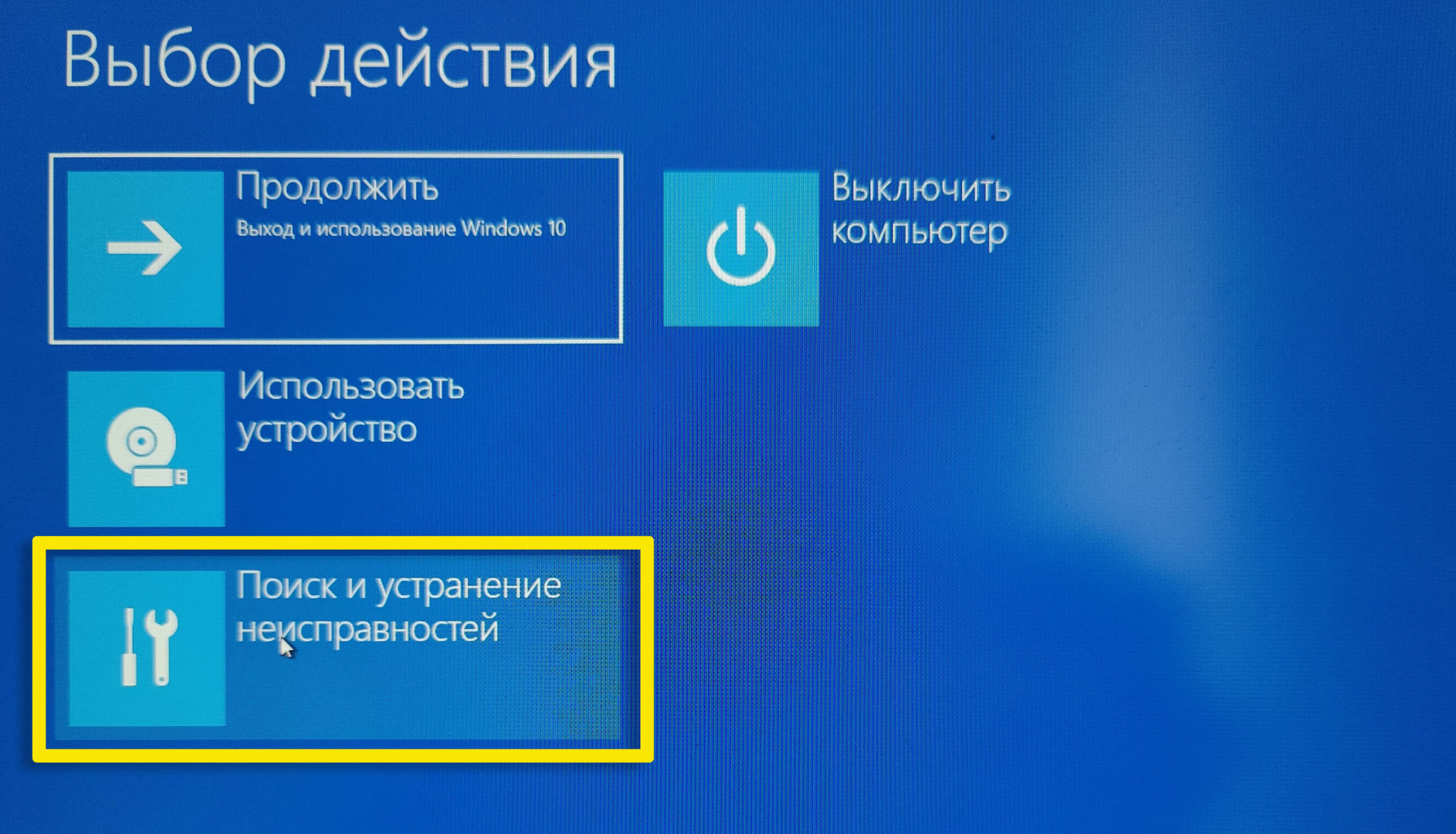


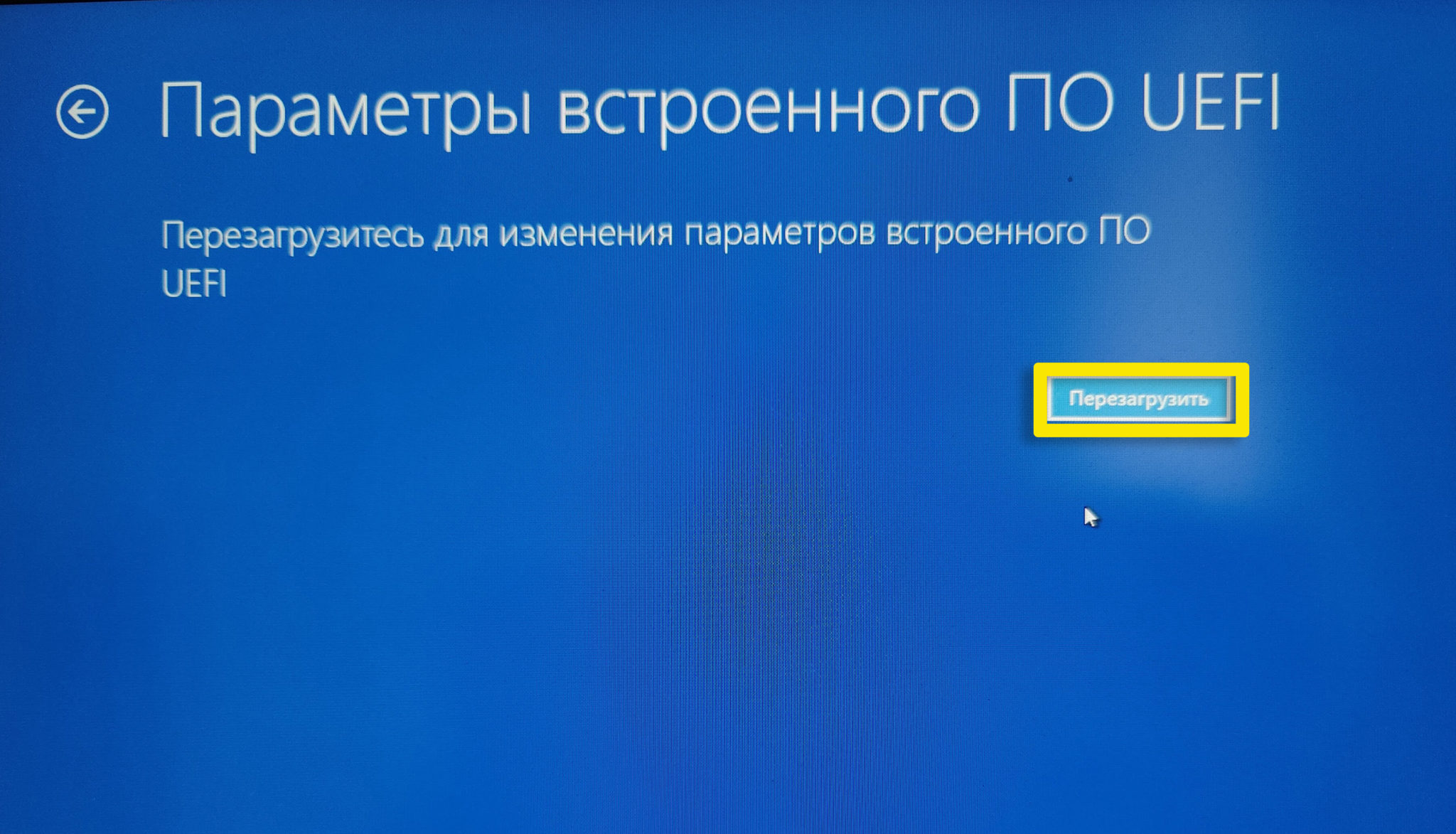
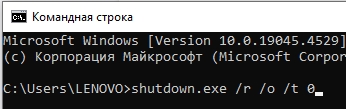






Спасбо за статью. Выручили
Взял на свою голову Dell, столько проблем
Всегда горячими клавишами пользовался, но в этот раз не помогли. Разрядил батарею, только это помогло